原先蜗牛的四盘位nas主机使用5年多了,无法满足自己的主力需求,如docker和虚拟机应用等,所以搭了第2台的N5095nas主机,最近启用这台5095nas时需要把原蜗牛主机的相册转移到N5095上,另外docker也要完整迁移过来,免去自己重新设置docker麻烦。
蜗牛主机是需要备份数据出来的nas主机,简称迁移机,A主机
N5095是要把蜗牛主机数据备份进来使用,简称目标机,B主机
两台主机系统为918DSM7.0.1和DSM7.1.1,这里需要使用到两个套件:
1、Hyper Backup
2、Hyper Backup Vault
数据从蜗牛主机A备份到n5095主机B操作:
在蜗牛A主机迁移机安装Hyper Backup套件,在N5095要备份数据进来的目标B主机安装Hyper Backup Vault,可以当然它们是客户端和服务端理解。不能反套件在对应主机AB安装反了,否则就是反向备份迁移数据从B到A了
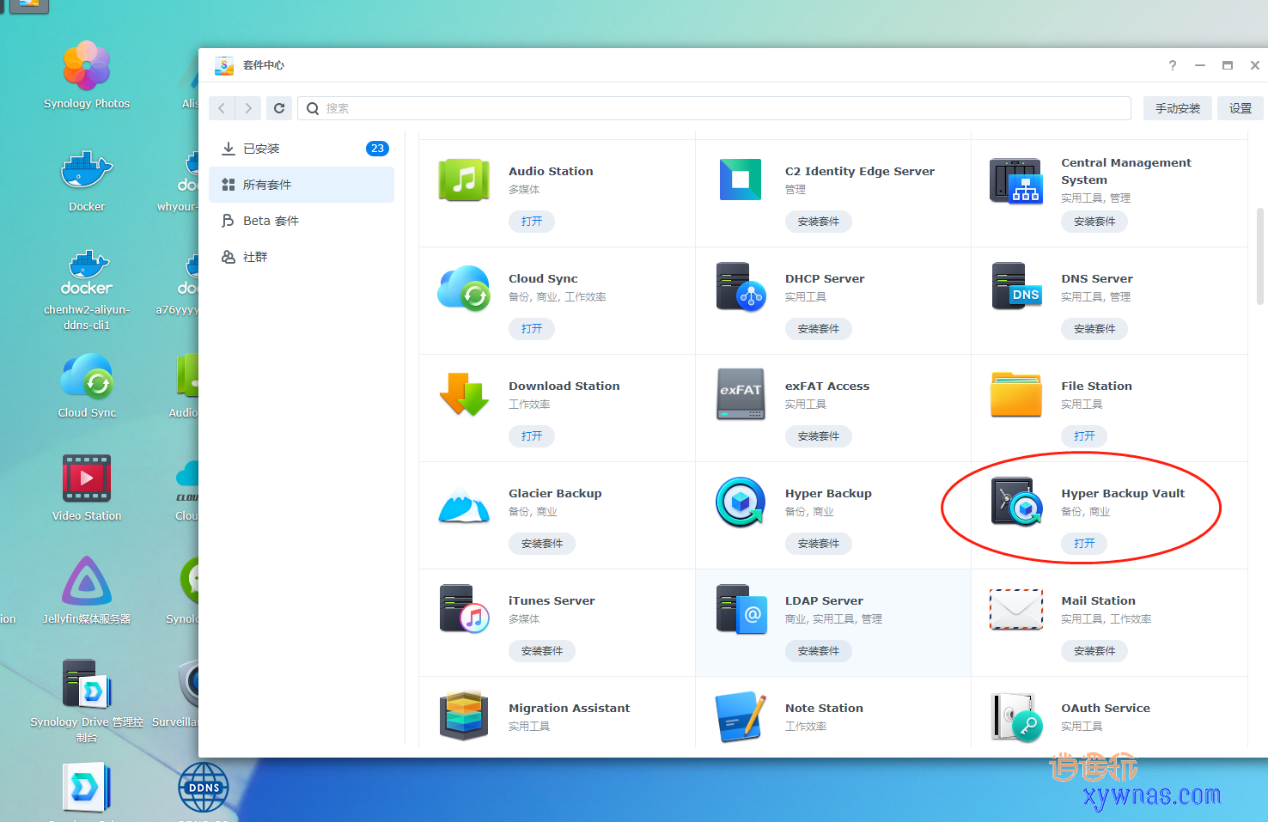
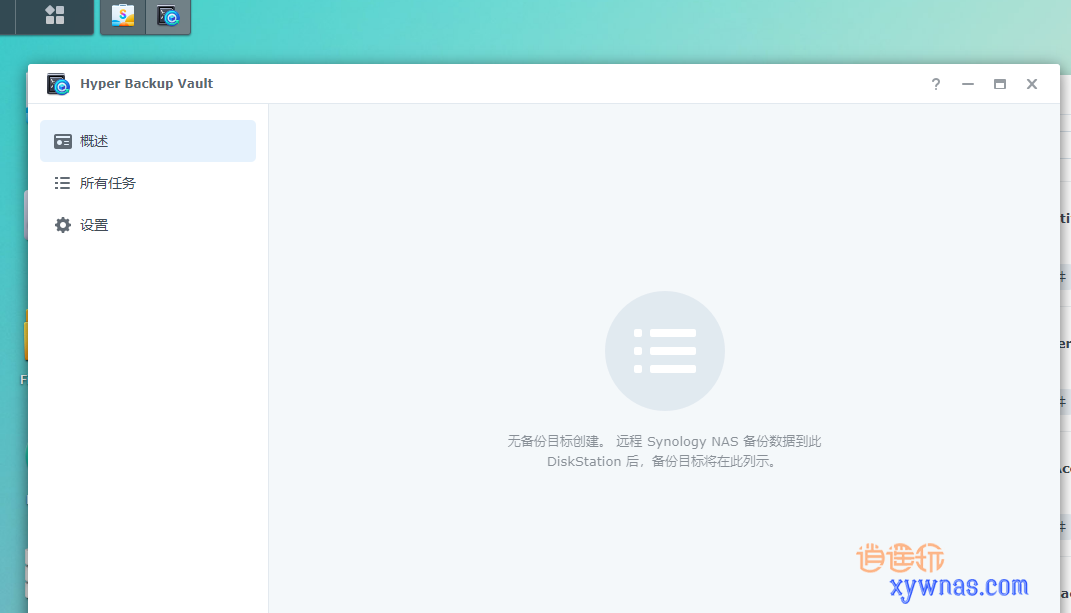
登录N5095主机B套件中心安装Hyper Backup Vault套件,安装完成即可。不需要其它操作。
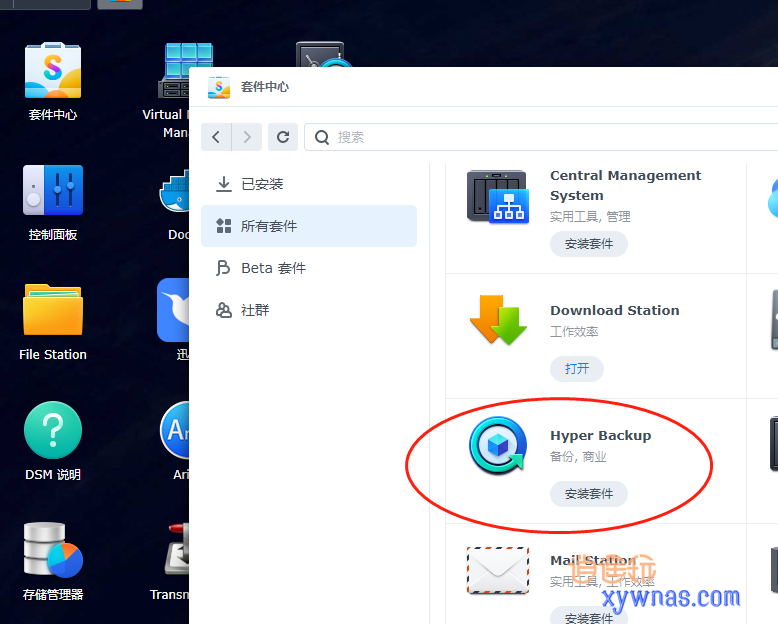
登录蜗牛A主机在套件中心安装Hyper Backup套件。
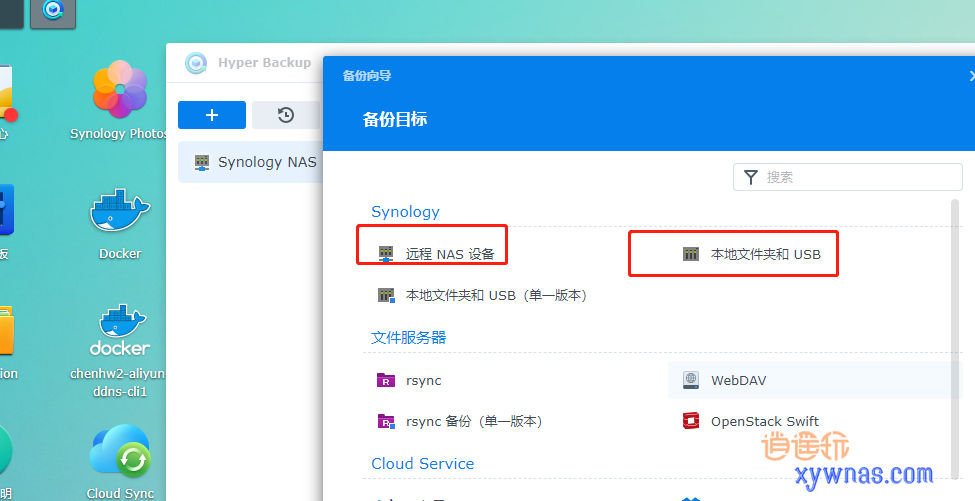
然后打开Hyper Backup套件,点左边+号创建备份,选择数据备份,在备份向导界面,两台nas主机备份选择远程nas设备,如需备份文件夹到nas主机其它位置选择第2个。
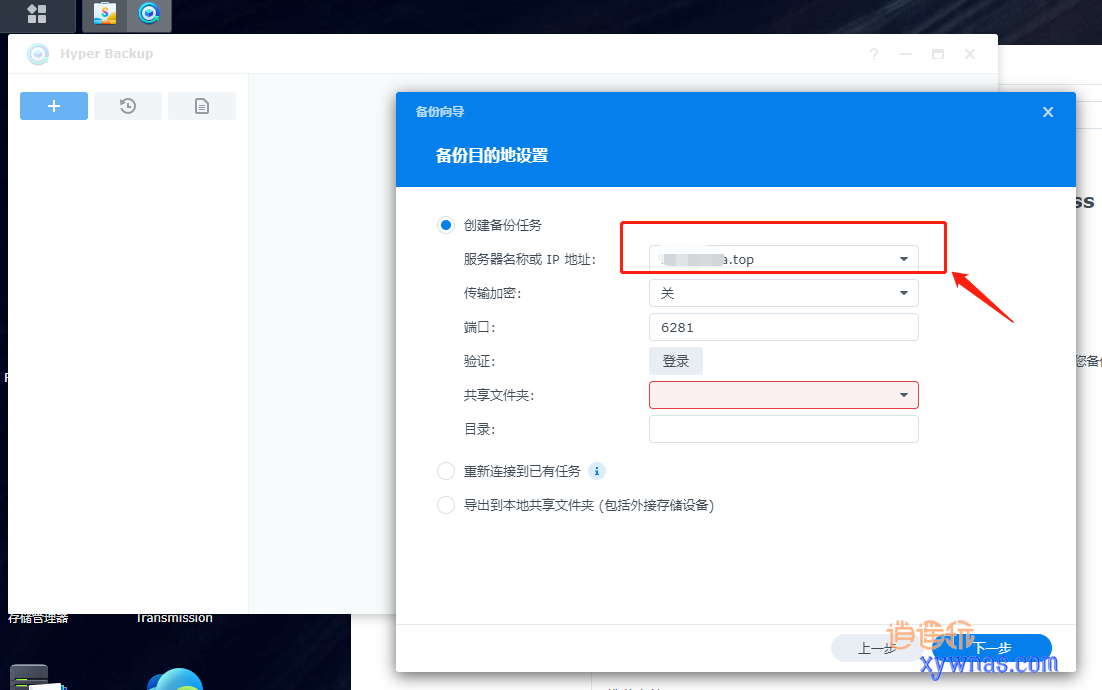
因为是两台nas主机备份迁移数据,所以选择远程nas设备,在地址处输入N5095目标机b的局域网ip地址或远程ip点击登录

这时会弹出登录主机B,输入主机B的登录账号密码登录即可。
共享文件夹选项:它指的是目标机NAS的某一文件夹。也就是把蜗牛主机A备份到NAS主机B内某个共享文件夹内。此文件夹也可以提前在主机B创建好。下一步。

然后选择蜗牛主机a哪些文件夹数据要备份,根据备份需要选择相应的文件夹即可,下一步

提示有可用的套件应用相关的设置数据也备份过去。按需要选择。
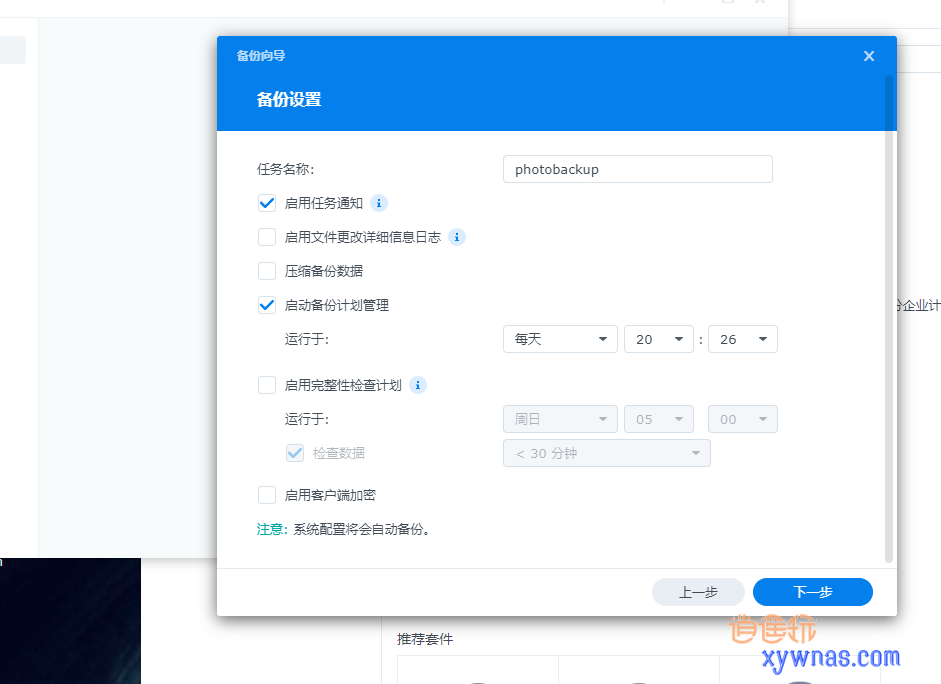
任务名称随意。注意压缩备份数据选项取消。这样备份速度更快。
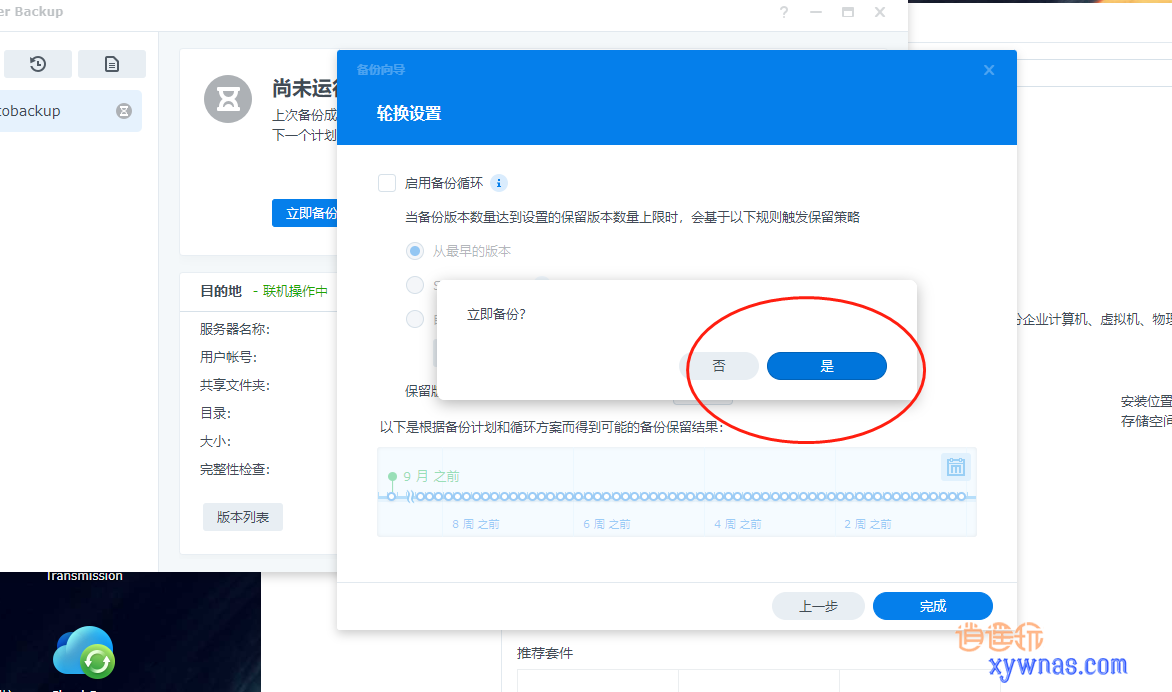
最后提示是否立即备份。选择是。
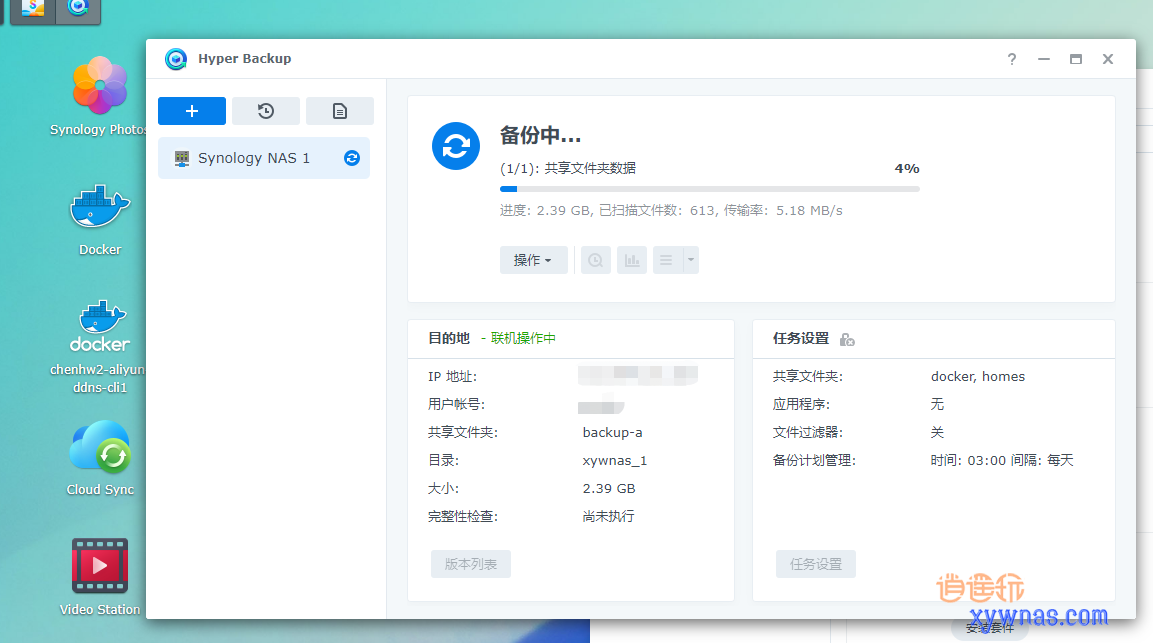
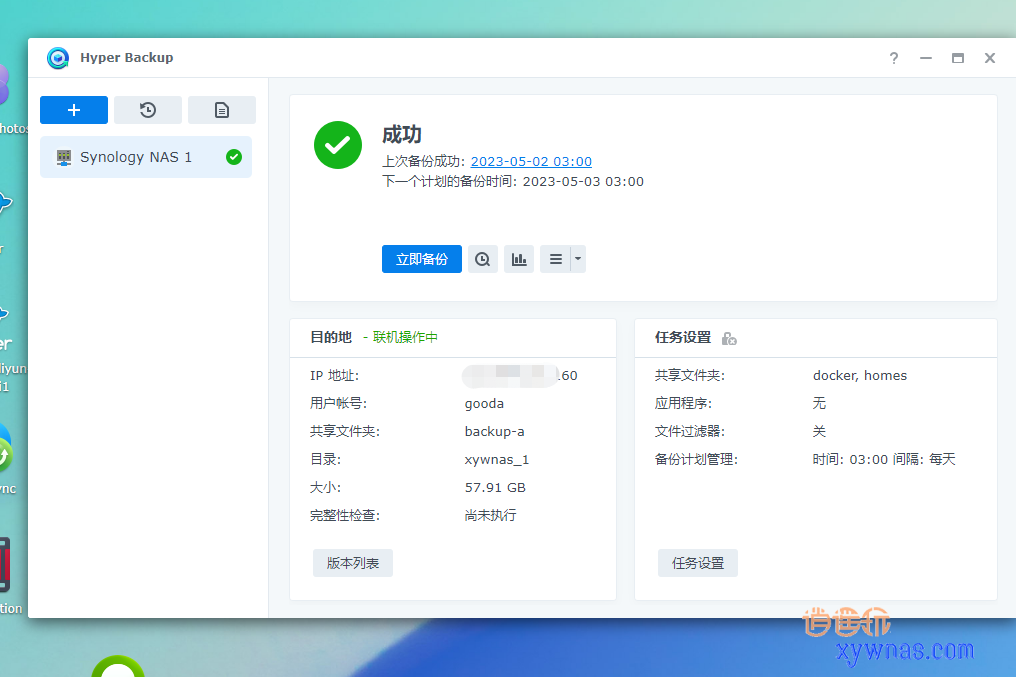
这里套件会自动把主机A数据备份到主机B,直到备份结束成功。
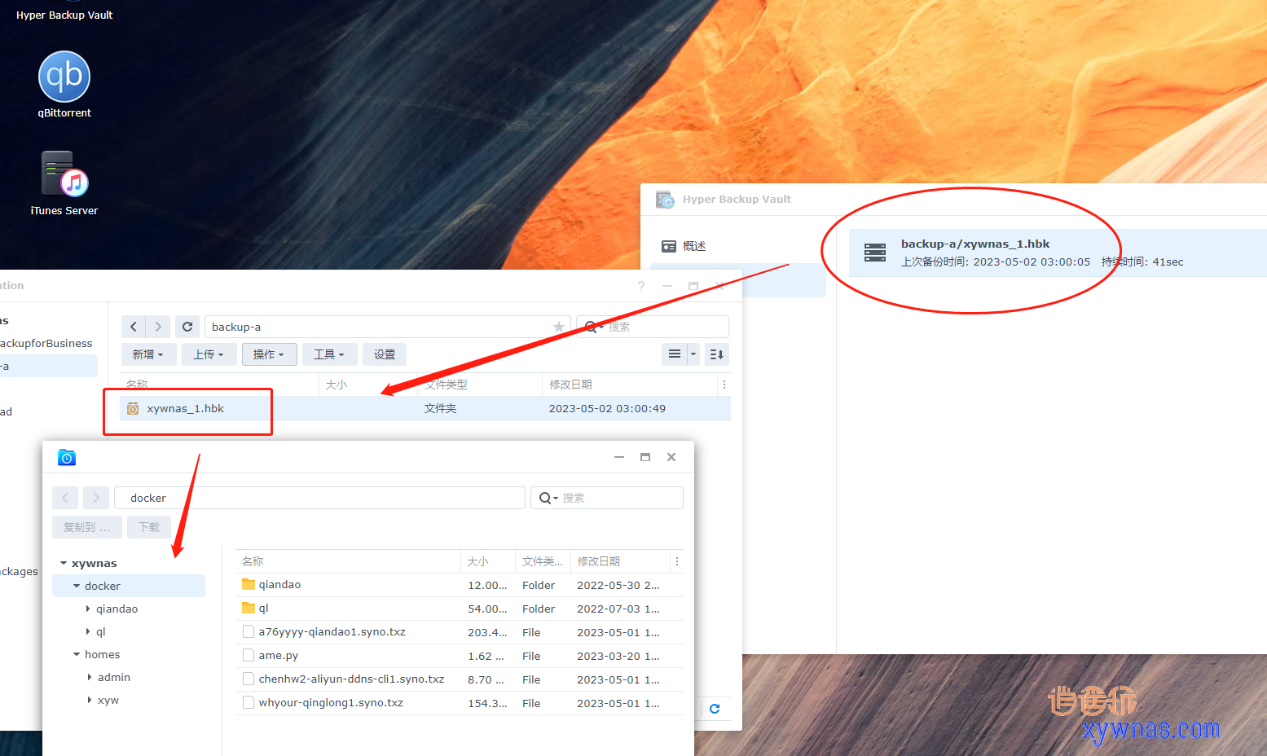
备份成功后,登录目标机B,打开Hyper Backup Vault套件,在任务列表双击刚才 hbk任务,会打开文件管理器,显示对应备份任务快捷方式。再次双击.hbk打开备份位置的共享文件夹,可以看到,主机A设置备份的文件夹或文件夹都备份过来。
自己也可以根据需要对备份过来的数据复制或移动位置。比如把photo目录移动到目标机对应的相册文件夹,再次检索生成相册缩略图等等。
二、Docker数据及设置迁移
在以上设置前,要把蜗牛主机A的docker全局备份到nas文件夹内
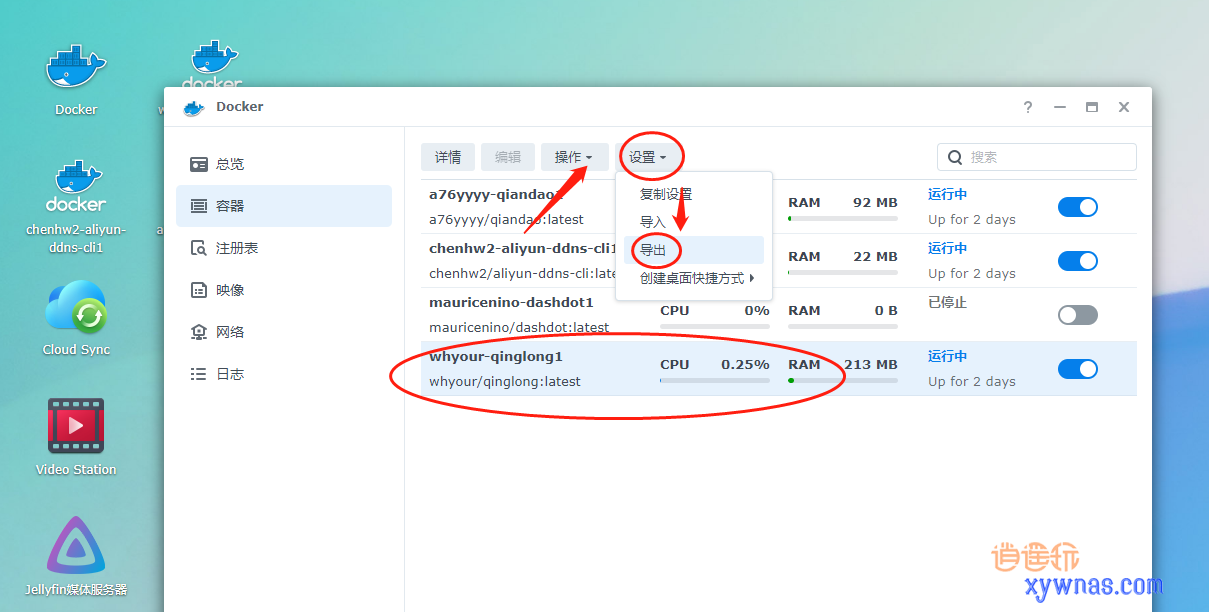
在蜗牛主机A打开docker,选择要备份的容器,如果全部导出的话,只能单个选中导出,依次操作导出,然后再选中下一个导出操作。不能全选导出。
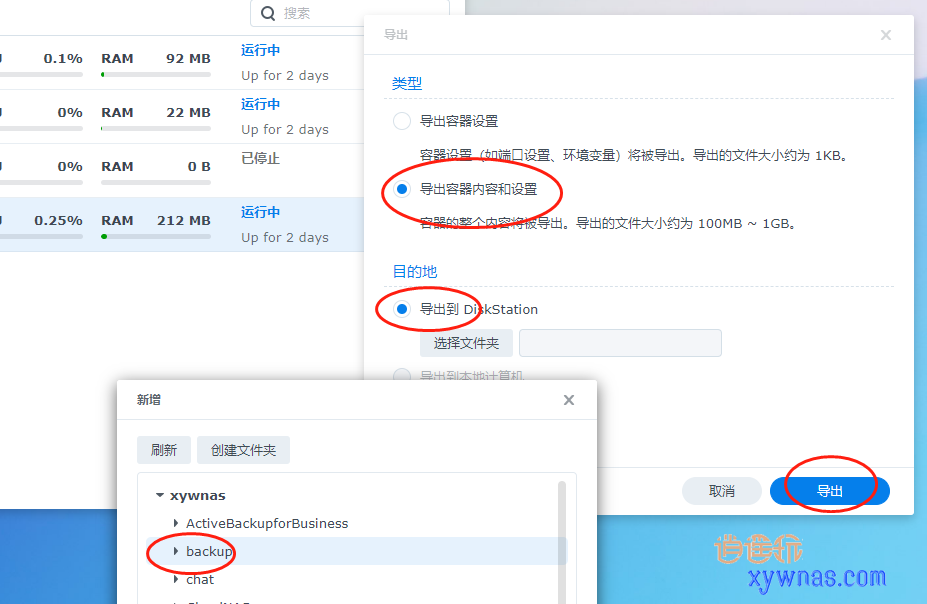
在导出界面选择导出容器内容和设置选项,这是就docker数据和设置完成导出,它只能导出到当前nas主机的文件夹内,选择导出到某个文件夹,个人建议导出到nas的docker文件夹,方便主机b导入数据时路径完整不变化。
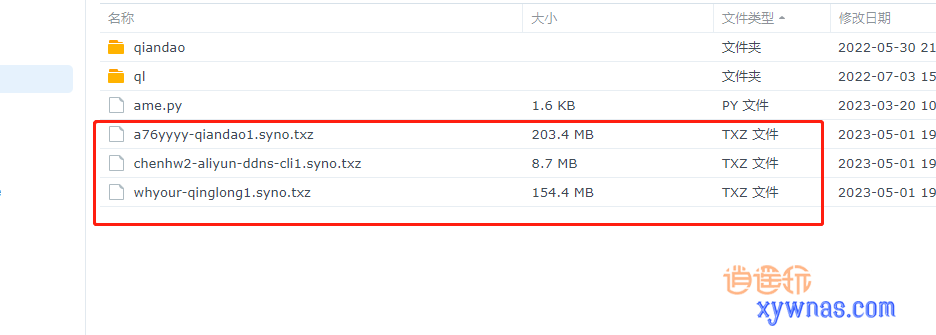 依次导出后得到对应的txz文件。
依次导出后得到对应的txz文件。
注意:以上导出的txz文件建导出在docker文件夹。在前面备份数据文件夹操作时,把docker目录也选择备份到主机B,备份完成后,把目标机B的备份来的docker内所的文件或文件夹整个移动到NAS主机B的docker共享文件夹内。
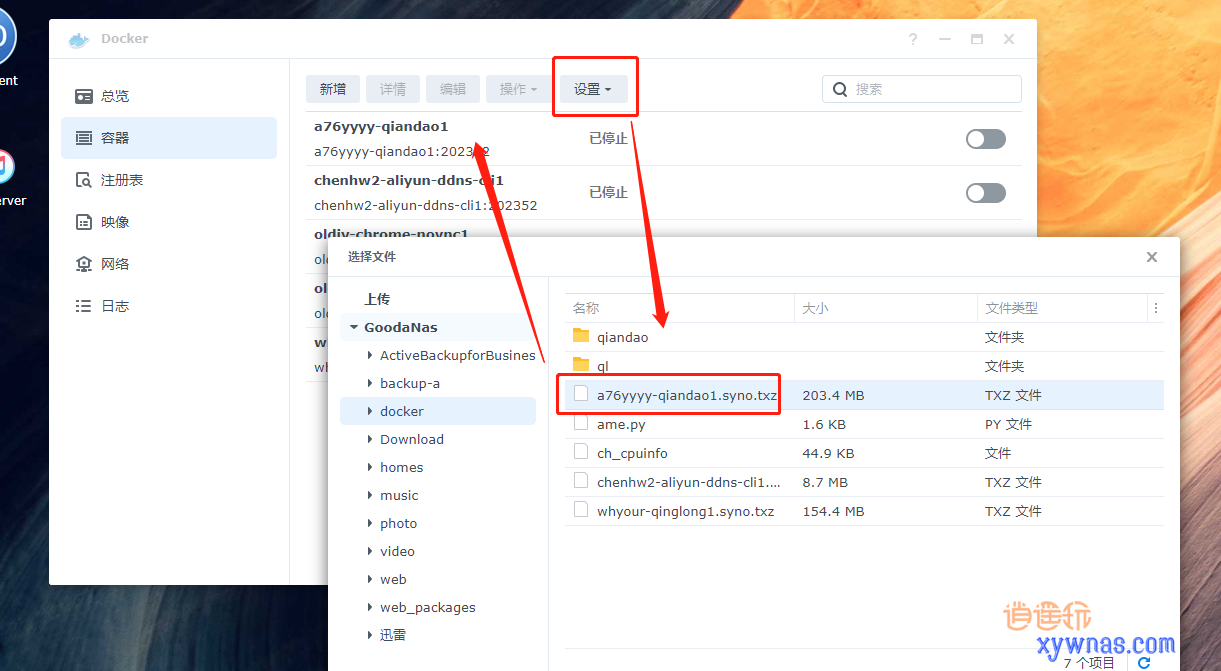
然后在主机B打开docker,设置,选择导入,打开备份过来的txz文件即可导入。导入后docker无需任何设置即可和原使用环境一样使用。
更多nas原创教程文档工具,可扫码或关注:xwy-nas


文章评论